
※7/12 追記 HYPER-Vにてインストールした項目を追記しました。)
※8/27 追記 マイクロソフト社から「Windows 11 Insider Preview」のISOイメージファイルがリリースされました。 Windows Insider Preview より直接ダウンロード可能となりました。
先日発表されたばかりの話題の“Windows11”
仮想マシンを構築してくれるVMwareを使えば、簡単にプレビュー版を試せると言うので、早速インストールしてみる事に。
まずダウンロード先ですが…。
Microsoftの統合更新プラットフォームである UUP から、必要なファイルを提供している“ UUP dump”が便利です。
下記リンク先から直接ダウンロード可能です。
この中の“Windows 11 Insider Preview 10.0.22000.65(co_release)arm64”を選択しダウンロードします。
(直リン先➡Latest Dev Channel build UUP dump )
(画面をクリックして拡大します。)
ラジオボタンは、デフォルトのまま
Create download package
を、クリックしてダウンロード開始です。
詳細に関しましては、いつもの他力本願で(^^;
出来たZIPファイルを適当なフォルダに解凍しバッチファイルを展開します。

30分ほどISOファイルの生成にかかります。
22000.51.210619-2323.CO_RELEASE_SVC_PROD2_CLIENTPRO_OEMRET_X64FRE_JA-JP.ISO
上が出来上がったISOファイル名です。

この生成されたISOファイルを用いて、VMwareの仮想マシン上にWindows11をインストールしていきます。
特に問題もなくインストールは終了し正常に起動しました。

新たな機能ウィジェット iPadを意識しているのが見え見えです。

マルチタスク機能 左上 NETFLIXで、スタトレ・エンタープライズ再生中右下は、ストアアプリ
スタートボタンの位置が中央寄りで、どうしてもクセで左下に視線が行ってしまいます。
アイコンなどは、好き嫌いが別れる所でしょう。自分は、見慣れないせいもあるでしょうがAndroidみたいでイマイチです。

ダークモードはいい感じです。
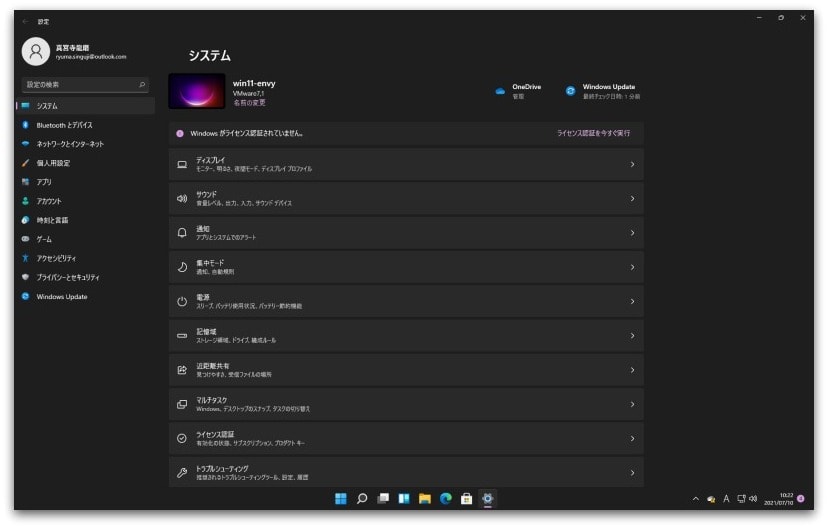
システム関連は、この位置に集約され以前ような探す煩わしさは軽減されているようです。
ちなみに今回は、ブログではお初のお披露目となる先日購入したノートPC RYZEN搭載のHP ENVYにインストールしてみました。(トップ写真)
仮想マシン上でもサクサク動いてくれてます。11自体が軽いのかも知れません。
10から無償アップグレードしてくれるようですので、今から製品版のアナウンスが楽しみです。(年内中には、リリース予定とのことです。)
【7/12追記】
Windows10 PROで、利用できる開発者向けプログラム“HYPER-V”にて、インストールしてみました。
☞参考リンク:Windows 10 の Hyper-V の概要
 ISOファイルを格納したフォルダを選択しインストールします。
ISOファイルを格納したフォルダを選択しインストールします。
VMwereだとうまくインストール出来なかったデスクトップ機にもインストール可能でした。
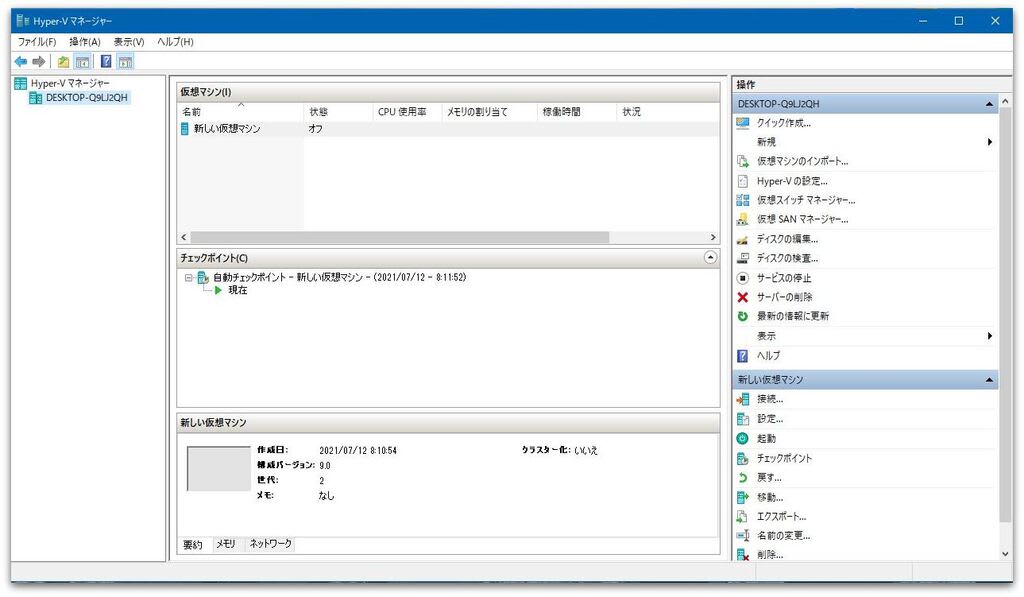
Hyper-Vマネージャー この管理画面から接続~起動開始します。
VMwereと比較してHyper-Vの方が動作が軽そうです。

ただし現在のバージョンだとサウンドドライバーが正常に機能しない様で、音声が出ませんでした。
Hyper-Vは、マイクロソフトが提供してくれるWindows10の標準開発ツールですので、簡単に試すにはこちらの方がいいかも知れません。











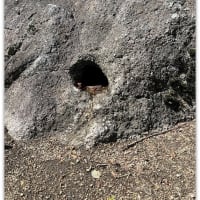









※コメント投稿者のブログIDはブログ作成者のみに通知されます